애드센스 호스팅 서버에 연결할 수 없음 정책 센터 문제 해결 방법
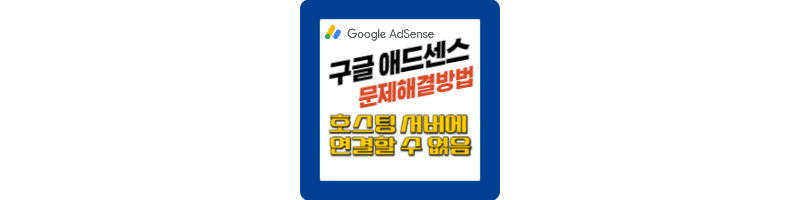
얼마 전에 갑자기 구글 애드센스 정책 센터에서 '크롤러 : 호스팅 서버에 연결할 수 없음'이라는 문제가 발생하였습니다. 평소 문제가 없다고 표시되던 화면에서 크롤러 문제가 발생하면 당황스러우실 수도 있는데요.
애드센스 호스팅 서버에 연결할 수 없음 정책센터 문제 해결 방법에 대해서 자세히 알려드리도록 하겠습니다.
애드센스 정책센터 문제 발생 화면
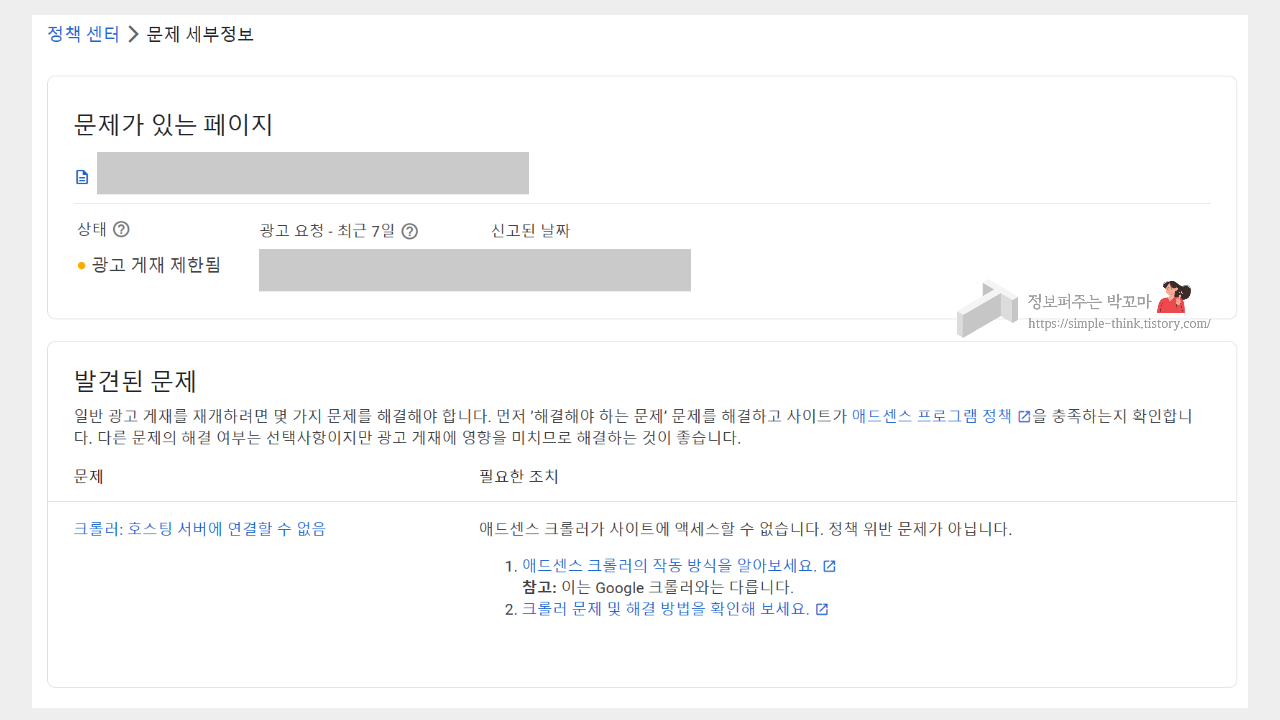
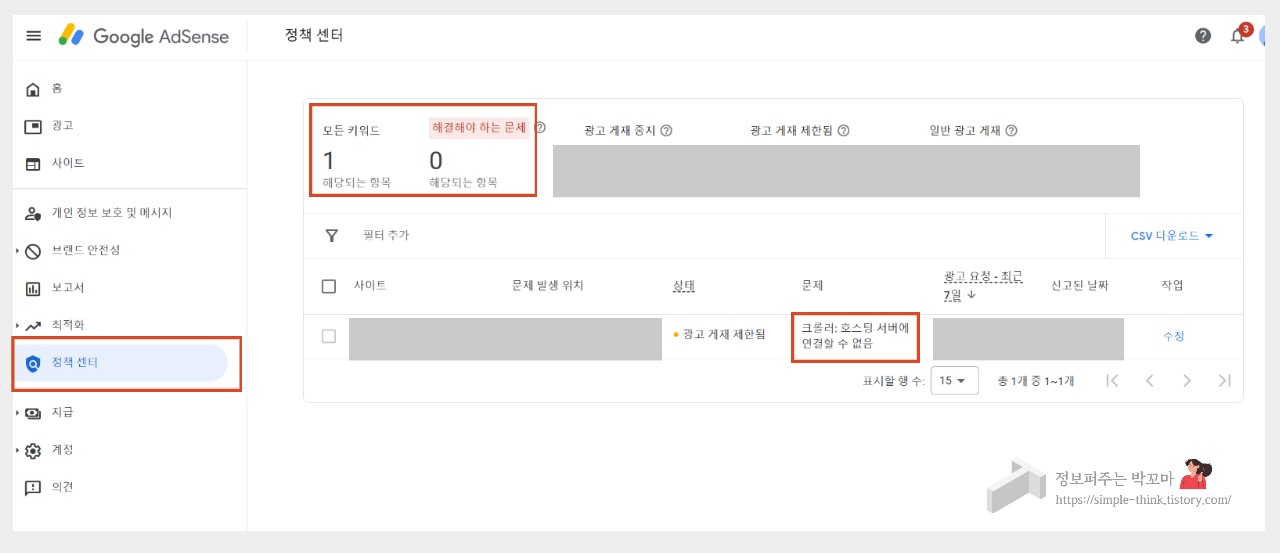
평소 애드센스에 접속하여 정책 센터에 들어가면 '현재 정책 문제 없음' 이라는 화면이 표시되었는데요.
어느 날 갑자기 '크롤러 : 호스팅 서버에 연결할 수 없음'이라는 문제가 발생했습니다.
하지만 해결해야 하는 문제에는 '0'으로 표시되기 때문에 아주 심각한 상태는 아니라고 판단되었습니다.
상태에 게재가 제한되었다고 표시되어 있었지만 해당 포스팅에는 문제없이 제대로 게재되고 있었기 때문입니다.
해당 문제에 대해서 검색해보면 원인은 여러 가지가 있었는데, 저의 경우에는 문제 발생한 포스팅의 유입이 갑자기 증가하면서 평소 검색량보다 몇 배가 증가했었거든요.
문제가 있는 페이지도 유입이 갑자기 급증한 페이지였기 때문에 저와 비슷한 이유로 호스팅 서버에 연결할 수 없음이라는 문제가 생기시는 유저들도 생길 수 있을 것 같습니다.
크롤러 호스팅 서버에 연결할 수 없음 문제 해결 방법
구글에서 크롤링이란, 구글은 크롤러라는 자동화된 프로그램을 사용하여 인터넷에서 찾은 페이지로부터 텍스트, 이미지, 동영상 등을 찾아내는데요. 크롤러라는 프로그램을 사용하여 웹에 있는 페이지를 방문하고 찾는 것을 말합니다.
지금 발생한 문제인 '크롤러 : 호스팅 서버에 연결할 수 없음'은 크롤러라는 프로그램이 해당 페이지를 찾지 못하고 있다고 보면 되는데요.
이를 해결하는 방법은 아래와 같습니다.
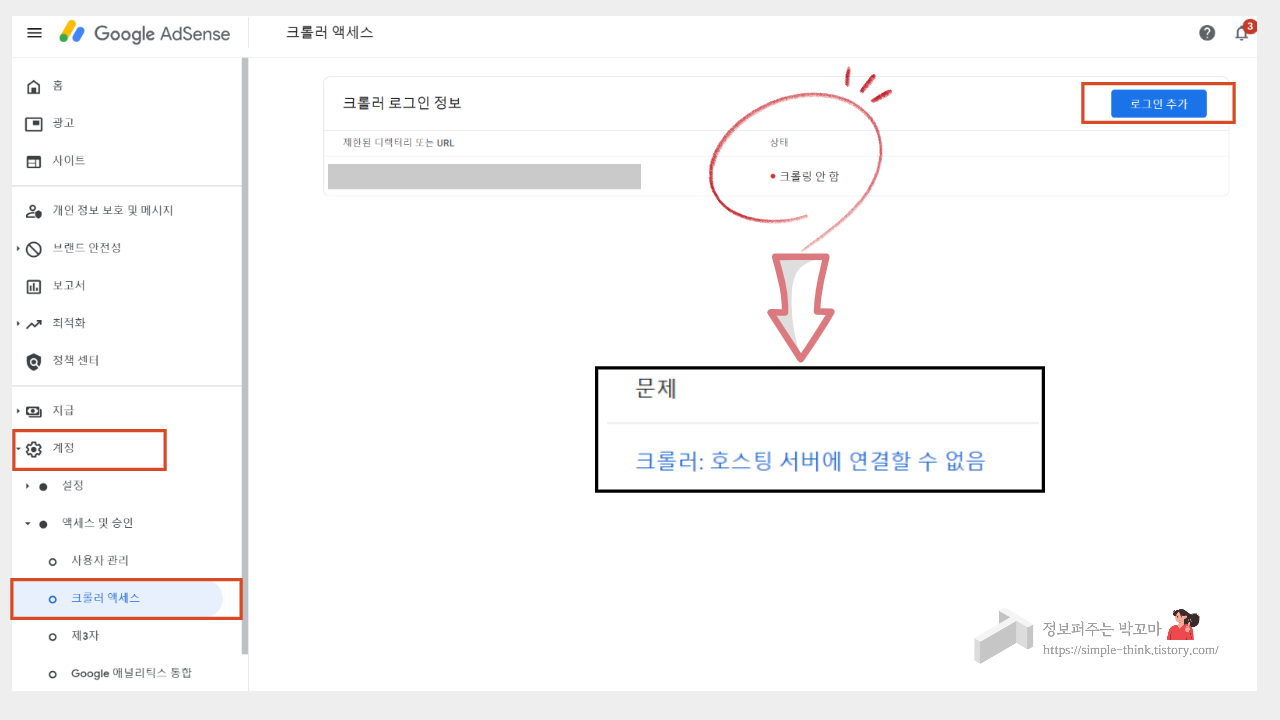
1. 애드센스에 로그인해 줍니다.
2. 여러 가지 항목 중 왼쪽에 있는 '계정' - '크롤러엑세스' 를 선택해 줍니다.
3. 지금은 문제가 발생한 상태이기 때문에 상태 부분에는 '크롤링 안 함'이라고 표시되어 있습니다.
4. 우측 상단에 있는 '로그인 추가'를 클릭해 주세요.

5. 크롤링을 할 수 있도록 로그인 정보를 입력해 줍니다.
로그인 정보 입력은 위 화면을 참고해서 진행해 주세요.
6. 모두 다 입력하셨다면 우측 하단에 있는 '로그인 추가'를 클릭해 줍니다.
문제가 발생한 사이트가 티스토리라면?
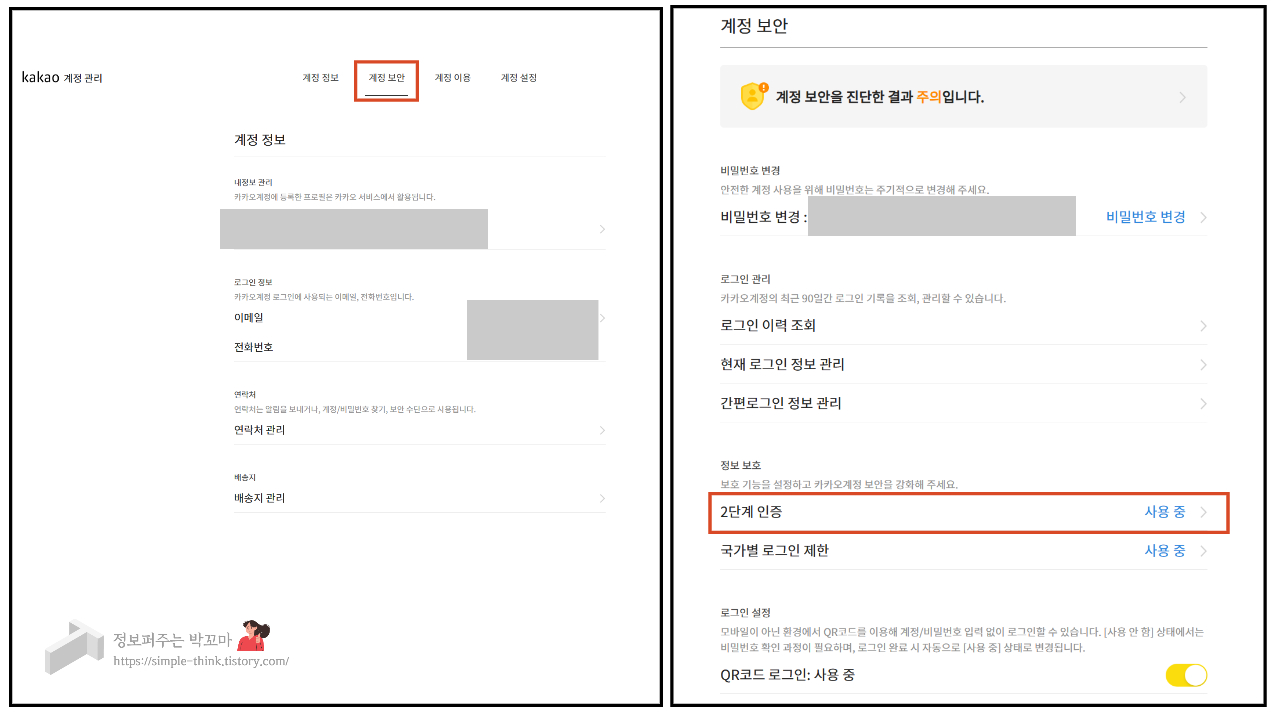
호스팅 서버에 연결할 수 없음 문제가 발생한 사이트가 티스토리라면 한 가지 더 작업을 해주셔야 합니다.
1. 티스토리 계정관리를 클릭해 주세요.
2. 계정 정보, 계정 보안, 계정 이용, 계정 설정이 보이면 그중 '계정 보안'을 클릭해 줍니다.
3. 계정 보안 화면의 하단 쪽에 '2단계 인증'이 있는데요.
2단계 인증을 사용 중이시라면 잠시 2단계 인증을 풀어주셔야 합니다.
윗 단계에서 우리가 입력한 로그인 정보로 구글 크롤러가 해당 페이지를 찾을 수 있어야 하기 때문입니다.
단, 평소에는 보안을 위해 2단계 인증과 국가별 로그인 제한 등 정보 보호를 위한 보안 단계를 강화하며 관리해 주시는 것이 좋습니다.
4. 크롤러가 정상 작동하여 정책 센터의 문제가 해결되고 나면 2단계 인증은 재설정해주세요.
애드센스 호스팅 서버에 연결할 수 없음 해결 완료
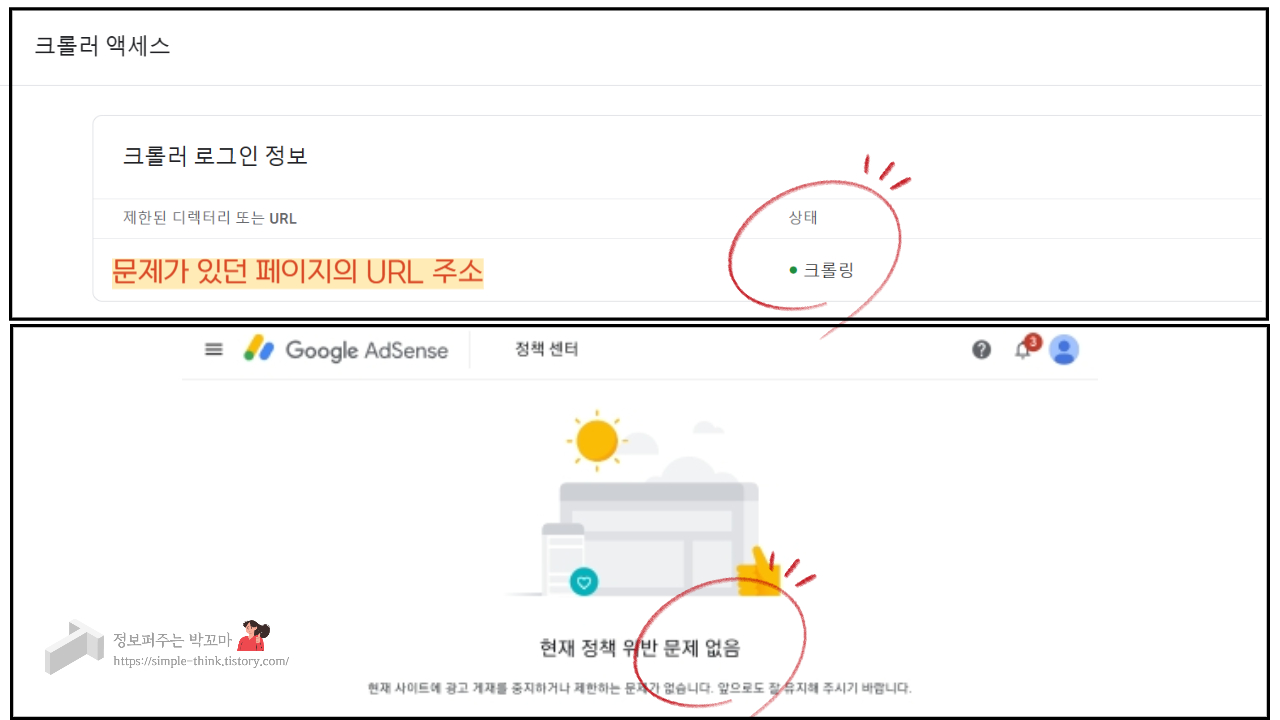
위에서 알려드린 방법대로 진행하면 해결되는데 적어도 2~3일 정도의 시간이 소요됩니다.
해결이 제대로 되었는지 확인하기 위해서는 '애드센스 로그인' - '계정' - '크롤러엑세스' 순서대로 클릭해 주세요.
그러면 상태 부분에 '크롤링 안 함'이라고 되어있던 것이 '크롤링'이라고 정상적으로 바뀐 것을 확인하실 수 있습니다.
그리고 애드센스 정책 센터 부분에는 '현재 문제없음'이라는 화면이 뜨면서 해결해야 하는 문제가 사라진 것을 확인하실 수 있습니다.
이렇게 티스토리 또는 워드프레스를 이용하여 자신만의 블로그, 사이트를 운영하면서 발생할 수 있는 애드센스 정책 센터 문제를 알아보았습니다.
저처럼 크롤러 호스팅 서버에 연결할 수 없음 문제가 발생하면 위 방법대로 쉽게 해당 문제를 해결해 보시길 바랍니다.
[같이 보면 좋은 관련 포스팅]
워드프레스 블로그 여러 개 만드는 방법 (클라우드웨이즈)
워드프레스 블로그 여러 개 만드는 방법 (클라우드웨이즈)
워드프레스 블로그 여러 개 만드는 방법 (클라우드웨이즈) 워드프레스 블로그를 운영하시다 보면 여러 개의 계정을 만들어서 수익 다각화를 노리고 싶으실 텐데요. 제가 알려드렸던 클라우드웨
simple-think.tistory.com
워드프레스 클라우드웨이즈로 시작하기(가입 및 사용방법, 도메인 연결하는 방법)
워드프레스 클라우드웨이즈로 시작하기(가입 및 사용방법, 도메인 연결하는 방법)
워드프레스 클라우드웨이즈로 시작하기 (가입 및 사용방법, 도메인 연결하는 방법) 요즘 디지털노마드를 꿈꾸면서 블로그 하시는 분들 많으실 텐데요. 그중 요즘 핫한 워드프레스 블로그 시작
simple-think.tistory.com
'IT정보총정리' 카테고리의 다른 글
| 수익형 유튜브 채널 만드는 방법과 배너 설정 (유튜브 시작하기) (4) | 2024.01.04 |
|---|---|
| 프로크리에이트 나만의 결합브러시 만드는 방법 (1) | 2024.01.02 |
| 사람 많은 배경 포토샵 없이 무료로 인물 지우는 방법 2가지 (0) | 2023.12.14 |
| 사진 또는 그림 속 색상 정보 한번에 알아내는 방법 (0) | 2023.12.13 |
| 유튜브 댓글 색다르게 작성하는 방법 (댓글 기록 확인 방법) (0) | 2023.12.09 |



